Comment connaître la version du noyau Linux ?

Qu'avons-nous dans la boîte ?
Les différentes distributions Linux s’appuient sur ce que l’on appelle un noyau Linux, et chaque distribution est livrée avec une version du noyau Linux. Il s’agit d’un élément central et indispensable pour l’interaction entre le matériel, le système et les applications. Ce qui signifie qu’un noyau Linux est utilisé par Debian, Ubuntu, Kali Linux, Rocky Linux, Fedora, CentOS, etc…
Le noyau Linux est régulièrement mis à jour, à la fois pour corriger des bugs, des vulnérabilités, mais aussi pour apporter des nouveautés. Comment savoir quelle est la version du noyau Linux utilisée par une machine ? C’est ce que nous allons découvrir ensemble grâce à diverses commandes.
On peut dire que le noyau Linux gère la communication entre le matériel et la couche logicielle de l’ordinateur. Le noyau Linux est également appelé kernel Linux. À l’heure où j’écris cet article, la dernière version du noyau Linux est la 5.19.8 et il s’agit d’une version mineure du noyau Linux 5.19, ce dernier étant une version majeure. Les principaux changements sont intégrés au sein des versions majeures.
1. Version du noyau Linux avec uname
La commande uname est incontournable sous Linux. Elle fait partie des basiques. La première commande ci-dessous donne diverses informations sur le système :
uname -aPour obtenir uniquement la version du noyau Linux, c’est l’option « -r » qui doit être utilisée :
uname -rCette commande retourne la version du noyau, ainsi que l’architecture. Ni plus ni moins. L’image ci-dessous montre bien la différence.

2. Version du noyau Linux avec /proc/version
Le fichier système /proc/version donne des informations sur le noyau Linux de la machine. Il donne la version exacte du noyau Linux, mais aussi des informations sur le compileur GCC utilisé pour construire ce kernel, ainsi que la date et heure de la compilation.
Puisqu’il s’agit d’un fichier, son contenu peut être affiché avec la commande cat. Par exemple :
cat /proc/version
Comme dans l’exemple précédent, on peut voir que ma machine utilise le noyau Linux « 5.10.0-16-amd64 », la dernière information (amd64) correspond à l’architecture de la machine. Ici, c’est du 64 bits.
3. Version du noyau Linux avec hostnamectl
En complément des méthodes précédentes, la commande hostnamectl sert à gérer le nom d’hôte de la machine Linux. Au-delà de ça, cette commande donne des informations sur le système : nom d’hôte actuel, type de machine, ID de machine, système d’exploitation, architecture et bien sûr la version du noyau.
Pour obtenir ces informations, cette commande s’utilise sans option :
hostnamectlDans la sortie, on remarque la ligne « Kernel » suivie d’une valeur correspondante à la version du noyau Linux de cette machine, sous Debian dans cet exemple.
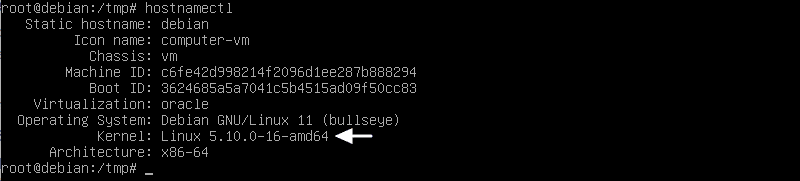
Si l’on prend l’exemple ci-dessus, on peut déterminer que la version du noyau Linux est « 5.10.0-16-amd64 » et que la machine tourne sous Debian 11 Bullseye.
4. Conclusion
Ces trois commandes sont très utiles ! Perso, j’aime bien utiliser hostnamectl pour obtenir un ensemble d’informations en un coup d’œil comme la version du noyau, du système d’exploitation, etc… Sans avoir à utiliser plusieurs commandes. Par contre, dans un script, en Bash par exemple, c’est plus facile d’utiliser « uname -r » car on obtient la version du noyau uniquement.
Pour mettre à jour le noyau Linux, il faut passer par le gestionnaire de paquets de la distribution que vous utilisez. Si l’on prend l’exemple de Debian (ou Ubuntu) qui utilise « apt » il faudra effectuer ces commandes :
sudo apt-get update
sudo apt-get upgradeS’il y a une mise à jour du kernel, elle sera installée, en même temps que la mise à jour des paquets en attente d’une update.
Suite à la lecture de cet article de la boîte à tutoriels informatique, vous êtes capable de récupérer la version du noyau Linux de votre serveur ou poste de travail qui tourne sur une distribution Linux.
Ressources :













